Az énekes/dalszerző, Post Malone sok zenerajongó szeretetét vívta ki szerte a világon fülbemászó szövegeinek és jellegzetes hangjának köszönhetően. Az évek során jelentős slágereket adott ki, amelyek a kor egyik leghíresebb művészévé tették. Nem titok, hogy zenéje a TikTok arénában is óriási hatást gyakorolt – nem ritka, hogy a platformon sok alkotó próbálja újraalkotni a dalait.

De hogyan lehet pontosan Post Malone dalokat készíteni a TikTokon? Ez a cikk a teljes folyamatot lefedi az elejétől a végéig. Tehát folytassa az olvasást, hogy többet megtudjon.
Post Malone dal használata
A TikTok megkönnyíti Post Malone dalainak elkészítését, mert a legtöbb dal már megtalálható a platformon. Az első lépés ezeknek a daloknak az alkalmazásban való elkészítéséhez, hogy biztosítsa, hogy rendelkezzen fiókkal a platformon. Ez a lépés azért fontos, mert a TikTok nem engedélyezi, hogy videókat hozzon létre, lájkoljon vagy kommentáljon hozzájuk, hacsak nincs regisztrált fiókja.
Tehát, ha még nem tette meg, hozzon létre egy fiókot telefonszámával, e-mail címével vagy akár más online fiókjaival, például Facebook és Google fiókjával. Ha alacsony profilt szeretne fenntartani a közösségi média platformon, javasoljuk, hogy hozzon létre egy fiókot az e-mail címével.
Miután létrehozta a fiókot, és az már működik, kövesse az alábbi lépéseket egy Post Malone dal elkészítéséhez:
- Eszközén nyissa meg a TikTok alkalmazást.
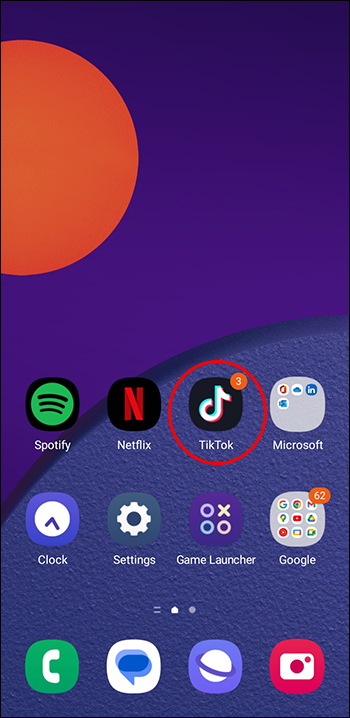
- Kattintson a plusz gombra a képernyő alján. Ekkor megjelenik egy rögzítési képernyő, amely lehetővé teszi a videó rögzítését.

- Menjen a képernyő felső sarkába, és kattintson a „Hang hozzáadása” gombra.
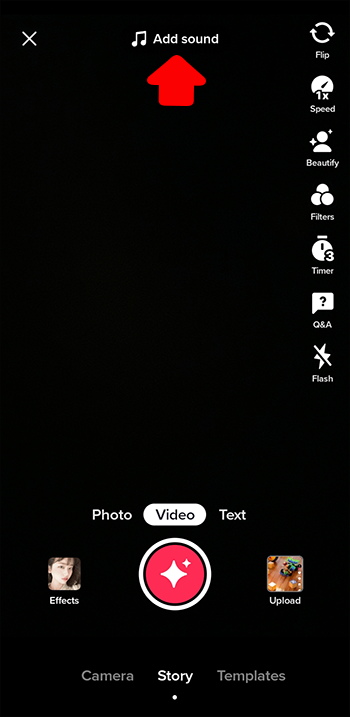
- A következő képernyőn koppintson a keresősávra, és írja be Post Malone dalát, amelyet be szeretne építeni a TikTok videójába.
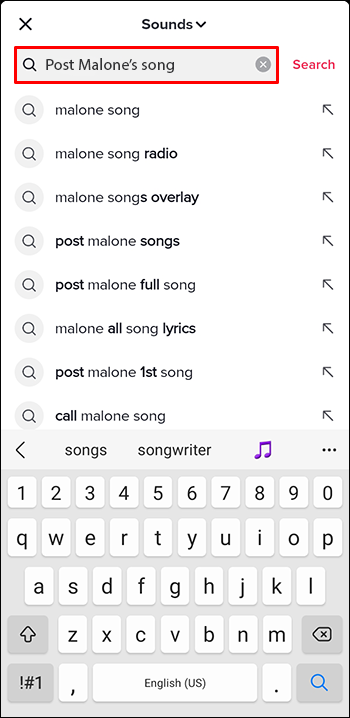
- Válassza ki a dalt a találatok közül, és kattintson a pipa ikonra, hogy importálja a felvételi képernyőre.
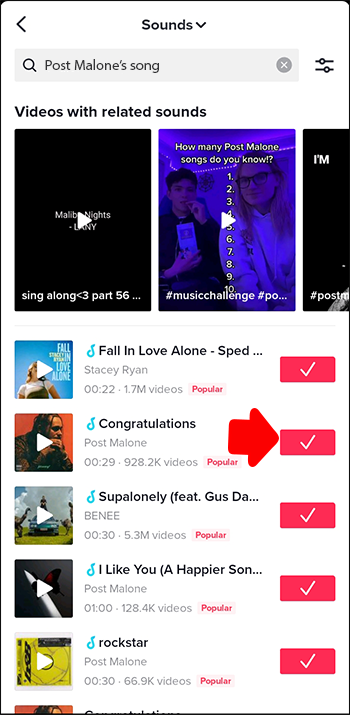
- Nyomja meg a piros gombot a videó rögzítésének elindításához.
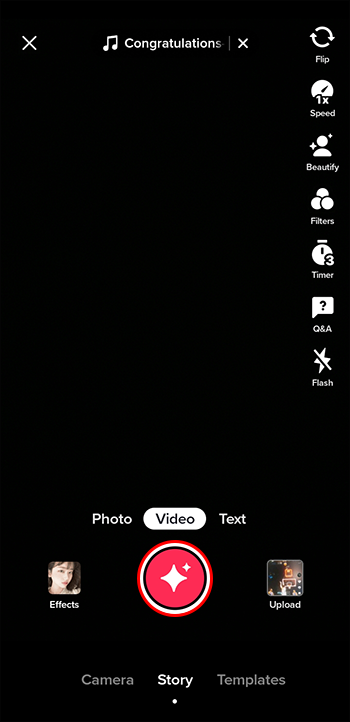
- Ha végzett a felvétellel, a képernyő jobb oldalán található elemek segítségével szerkesztheti az éppen rögzített videót. Ezek közé tartozik a kedvenc effektus és szűrő hozzáadása, a nem kívánt részek kivágása a videóban, és effektusok hozzáadása a hanghoz.
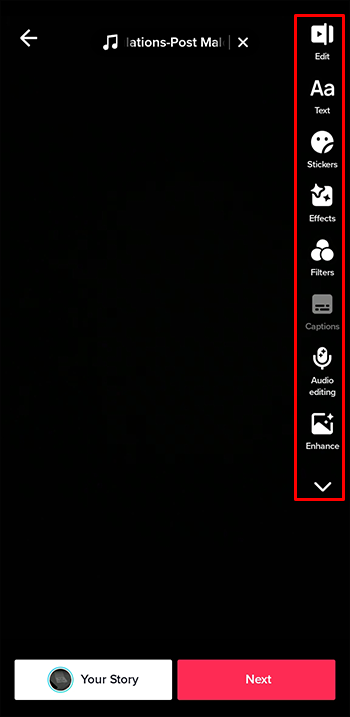
- Ha befejezte a videó szerkesztését, kattintson a „Tovább” gombra a következő lépésre lépéshez.
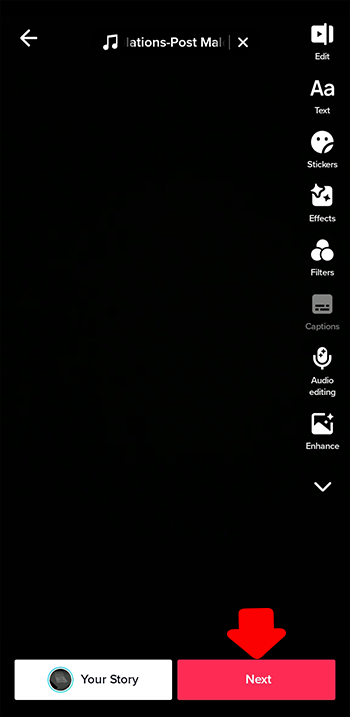
- A következő képernyőn leírást adhat a videójához, meghatározhatja, ki láthatja, megemlítheti az embereket, és meg is oszthatja más platformokon, például a Facebookon és az Instagramon.
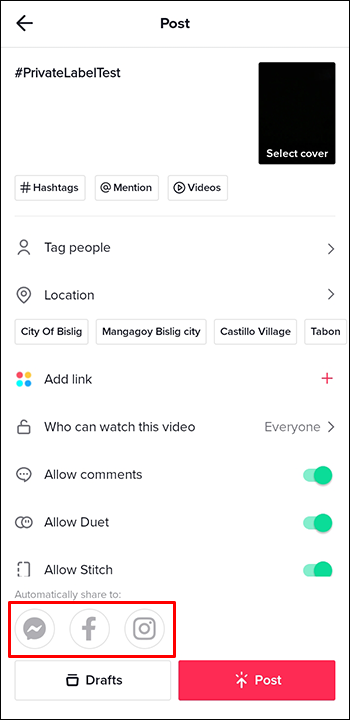
Sajnos nem tud közvetlenül TikTok-videót forgatni a számítógépével. A videót külön kell rögzítenie, mielőtt feltölti a TikTok-fiókjába.
Vegye figyelembe azt is, hogy a TikTok csak 30 másodpercnél rövidebb videók rögzítését teszi lehetővé. Ha ennél hosszabb videót szeretne készíteni, manuálisan kell megtennie a platformon kívül.
A fenti lépésekkel egy másik előadó dalait is felhasználhatod a platformon videó készítéséhez. Például, ha Ariana Grande dalt szeretne készíteni, egyszerűen kövesse a fenti lépéseket – Grande helyett Malone – és továbbra is ugyanazt az eredményt érheti el.
Hogyan lehet helyreállítani a törölt szöveges üzeneteket
Kiválaszthatja a Post Malone dalhoz tartozó videó típusát. Például szinkronizálhat a videó dalszövegével, vagy véletlenszerű videót készíthet magáról véletlenszerű tevékenységeket végezve. A platformnak vannak kihívásai is, amelyekben részt vehet.
Miután felkerült a videó a platformra, értesítést fog kapni a teljesítményéről, beleértve a kedveléseket és a kapott megjegyzéseket. Ha látni szeretné, hányan nézték meg a videót, kövesse az alábbi lépéseket:
- Lépjen a TikTok oldalra, és érintse meg a „Profil” lehetőséget a képernyő jobb alsó sarkában.
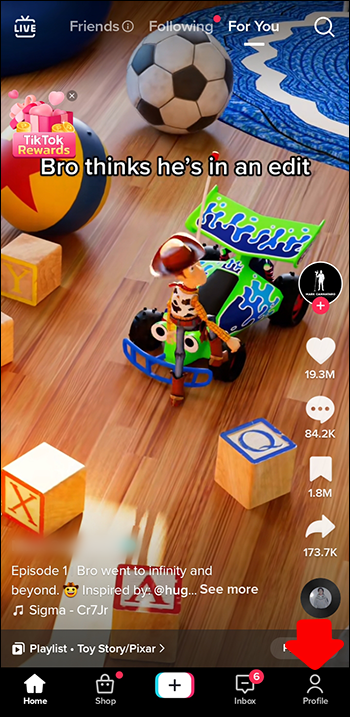
- A következő képernyőn látnia kell a profil adatainak és a platformra feltöltött videóknak az áttekintését.
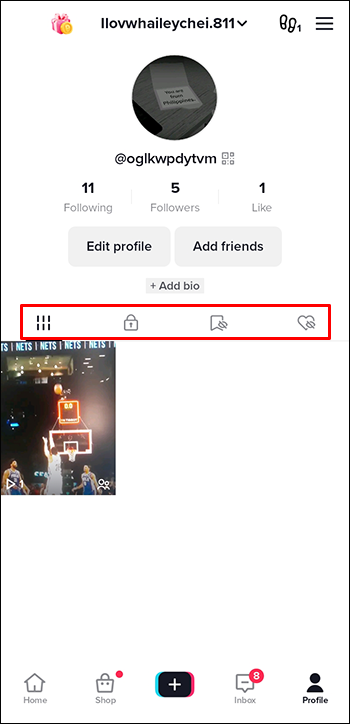
- A videón feltüntetett megtekintések száma.
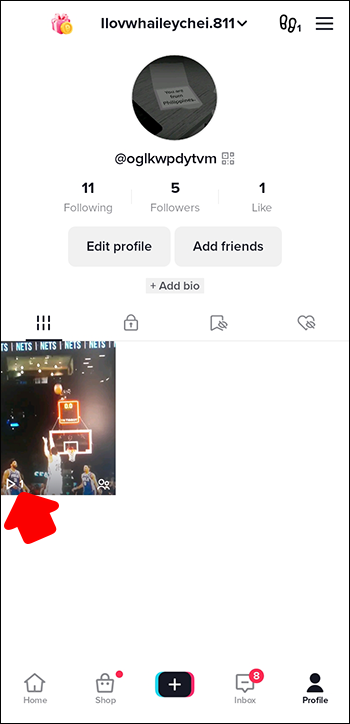
- Koppintson a videóra, hogy megtudja, hány kedvelést, megjegyzést és megosztást kapott.
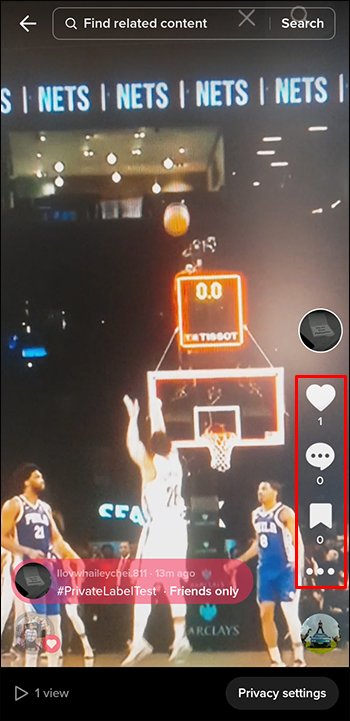
További GYIK
Miért korlátozza a TikTok a Post Malone legtöbb dalát 30 másodpercre?
A TikTok-nak és más videómegosztó cégeknek meg kell tárgyalniuk a szerzői joggal védett anyagok használati jogait, hogy a platform felhasználói használhatják a zenét. Ennek az az oka, hogy a művészek és a szerzői jogok tulajdonosai határozhatják meg, hogyan és hol használják fel az anyagot. A legtöbb előadó és szerzői jog tulajdonosa lehetővé tette a platform számára, hogy dalaikból legfeljebb 30 másodpercet használjon fel. Ha ezt az irányelvet megsértik, a platform szerzői jogi perekkel szembesülhet az anyagok felhasználási feltételeinek megsértése miatt.
Megoszthatok egy Post Malone dalt tartalmazó TikTok-videót a YouTube-on?
Igen, megoszthat olyan TikTok-videót, amely a Post Malone dalait tartalmazza a YouTube-fiókjában. Még jobb, ha így tesz, nem kap semmilyen szerzői jogi figyelmeztetést. A közelmúltban a YouTube tárgyalt különböző előadókkal és szerzőijog-tulajdonosokkal, hogy a szerzői joggal védett anyagok lejátszási idejét 60 másodpercre hosszabbítsák meg. Ez jelentős növekedés a kezdeti, mindössze 15 másodperces határhoz képest. Azonban vegye figyelembe, hogy ez a szabály csak a YouTube Shorts-ra vonatkozik. Ez jó hír, mert lehetővé teszi a TikTok alkotói számára, hogy kényelmesen megosszák videóikat a YouTube Shorts-on anélkül, hogy a szerzői jogok megsértésével szembesülnének. Csak ügyeljen arra, hogy ne tegye közzé a videót hosszú formátumú tartalom formájában.
Mely Post Malone dalok érhetők el a TikTokon?
Szerencsére a Post Malone számos dala már ingyenesen elérhető a TikTokon. Ez magában foglalja egyik legújabb slágerét, a „Twelve Carat Toothache”-t, valamint más rajongói kedvenceket, mint például a „Wow”.
hogyan kell betűtípusokat telepíteni a google docs-ra
Kápráztassa el TikTok-profilját Post Malone dalokkal
Amint látja, a Post Malone dalok készítése a TikTokon meglehetősen egyszerű. És még jobb, ha ugyanazokkal a lépésekkel használhatja egy másik előadó dalát. Az egyetlen korlátozás az, hogy nem készíthetsz 30 másodpercnél hosszabb videókat. Nyilvánvalóan sok alkotó számára ez nem jelent törést, mivel a platformon található videók ezen időtartamon belül vagy alatt vannak. Tehát fogd meg okostelefonodat, kezdd el készíteni azokat a TikTok-videókat, és tudasd a követőiddel, mennyire szereted a Post Malone-t.
Próbáltad már Post Malone dalát elkészíteni a TikTokon? Melyik dalt választottad, és milyen volt az eljegyzésed a videóval? Kérjük, ossza meg velünk tapasztalatait az alábbi megjegyzések részben.








![Az Instagram szűrők nem működnek [Néhány egyszerű javítás]](https://www.macspots.com/img/instagram/27/instagram-filters-are-not-working.jpg)
